windowsのラップトップまたはコンピュータで入力中にマウスカーソルが自動的にランダムにジャンプまたは移動することがわかった場合は、これらの提案のいくつかは、問題を解決するのに役立つかもしれません。 これは、通常、タッチパッドが敏感で、入力中に誤ってタッチパッドに触れた場合に発生する可能性があります。
マウスカーソルが自動的にジャンプする
カーソルがジャンプすることは、マウスポインタが消えた&が矢印キーに置き換えられることを除いて、一部のユーザーが直面する別の問題である。 ここに少数の提案はある。 リストを通過し、あなたがしたい任意の順序でそれらを試してみてください。 何かがあなたを助けていない場合は、設定を元に戻してください。
- マウスドライバーの確認
- タッチパッドの感度を変更
- 入力中にポインタを隠さない
- クリーンブート状態でのトラブルシューティング
- タッチパッドを無効に
- 3rd-party freewareをインストールします。
私たちは詳細にそれらを見てみましょう。
1]マウスドライバをチェック
マウス、タッチパッド、キーボードデバイスドライバが最新であることを確認します。 マウスのバッテリーが正常であることを確認します。 これを引き起こすいくつかのマルウェアの可能性を排除するために、アンチウイルスソフトウェアスキャンを実行します。
2]タッチパッドの感度を変更する
Windows11で、Windowsの設定を開き、デバイス>Bluetooth&その他のデバイス>タッチパッドに移動し、感度を低感度に変更します。
Windows10で、設定>デバイス>タッチパッドを開き、タッチパッドの感度を低感度に変更して参照してください。
Windows8.1で、PC設定>PCとデバイス>マウスとタッチパッドを開きます。 タッチパッドの設定では、クリックが動作する前に遅延を変更したときにカーソルが誤って移動するのを防ぐために表示されます。
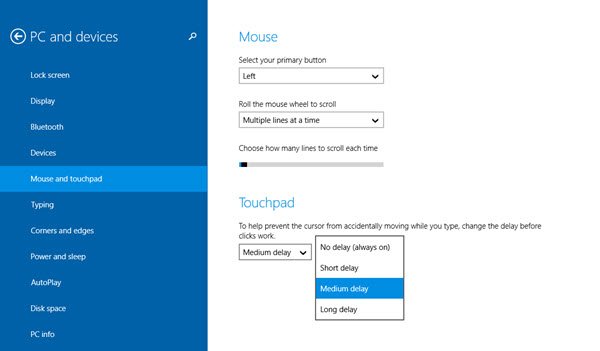
と入力しながらランダムにジャンプまたは移動します。
タッチパッドを無効にすると、一部のマウスジャンプの問題が解決されることが知られています。 これがあなたを助けるかどうかを確認してくださ
3]入力中にポインタを非表示にしない
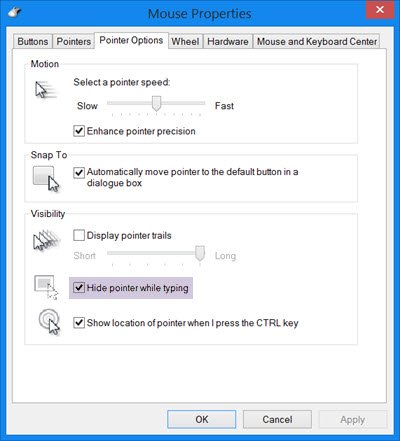
コントロールパネルを開く>マウス>ポインタオプション。 入力中にポインタを非表示にチェックを外し、問題が解消されるかどうかを確認します。
4]クリーンブート状態でのトラブルシューティング
クリーンブート状態でコンピュータを起動し、問題が解決しないかどうかを確認します。 そうであれば、おそらくいくつかのプログラムがマウスの正常な機能を妨害している可能性があります。 考えられる原因を特定しようとする必要があります。
関連:クリックするとマウスがすべて強調表示されます。
5]タッチパッドを無効にする
タッチパッドを無効にするか、オフにします。 デバイスマネージャを開き、マウスやその他のポインティングデバイスを展開します。 いくつかのタッチパッドのエントリが表示された場合は、それを右クリックして無効にするを選択します。 それ以外の場合は、マウスコントロールパネルアプレットを開きます。 最後のタブには、通常、タッチパッドを無効にするオプションがあります。

6] サードパーティ製のフリーウェアをインストール
TouchFreezeと呼ばれる3rdパーティ製のフリーウェアをインストールし、それがあなたのために働くかどうかを確認します。 誤ってあなたの手の手のひらがタッチパッドをブラシ場合は、マウスカーソルの移動を防ぐために、テキストを入力している間、このツールは自動的に タッチパッドPalは、Windowsユーザーのための別の便利なツールです。 これは、任意のキーボードの活動を検出し、すぐにタッチパッドを無効にします。
入力中に迷惑なカーソルジャンプを修正するにはどうすればよいですか?
この問題の原因に応じて、この資料に記載されているすべての手順に従うことができます。 たとえば、タッチパッドのドライバを再インストールしたり、タッチパッドの感度を変更したりすることができます。 それとは別に、タッチパッドを無効にしてマウスを使用することができます。
読み取り:Windows11/10でマウスが自動的に上下にスクロールします。
単独で移動するカーソルを修正するにはどうすればよいですか?
カーソルが単独で移動すると、タッチパッドやマウスに問題があることを意味します。 有線/無線マウスを使用している場合は、マウスのセンサーが正常に動作しているかどうかを確認する必要があります。 一方、タッチパッドのドライバをアンインストールしたり、タッチパッドを無効にしたり、アドウェア駆除ツールでPCをスキャンしたりすることができます。
これらの提案のいずれかがあなたを助けたかどうかを教えてください–またはあなたが他のアイデアを持っている場合
マウスの左クリック